Pojďme se podívat na Blackmagic's nové DaVinci Resolve 17, přičemž konkrétně zvýrazní barevnou stránku a stránku úprav.
S výjimkou roku 2016 máme již téměř deset let každý rok novou iteraci Resolve. Verze 12 z něj udělala skutečného uchazeče na poli NLE. Verze 14 přinesla stránku Fairlight, protože Blackmagic získal Fairlight ve stejném roce. Verze 15 nám poskytla stránku Fusion. A ve verzi 16 představil Blackmagic vystřiženou stránku – stránku pro rychlé a jednoduché úpravy. Mimo stránku s ilustracemi nebo designem – které v době psaní tohoto úvodu nevidím, že by byly zahrnuty – můžete v Resolve v podstatě splnit všechny postprodukční fáze. Od střihů, VFX a mixování zvuku není třeba opouštět software.
Podívejme se, co je nového ve verzi 17. Je třeba poznamenat, že budu konkrétně zdůrazňovat hlavní nové funkce na barevné stránce a stránce úprav. Minulý rok Grant Petty uvedl, že Resolve používá mnoho různých kreativců, od editora přes směšovač zvuku až po koloristu a poté až po umělce VFX. Vyřešte tolik jedinečných stránek, že neexistuje žádný běžný uživatel softwaru. Ale jelikož jsem certifikovaný školitel úprav a pevný nadšenec do třídění barev, mohu těmto oblastem přikládat větší váhu než Fusion a Fairlight. O všech dalších vzrušujících zajímavostech však budeme informovat níže.
Zvýraznění barevných stránek
Poprvé za několik let nejsou do Resolve přidány žádné nové stránky, jak se očekávalo. Přesto zakladatel Blackmagic Grant Petty prohlásil, že se jedná o příliš velkou aktualizaci se stovkami vyčištění a několika výkonnými novými funkcemi.
HDR Grading Pallet
Hned v úvodu prezentace je nám představena zbrusu nová sada barevných koleček pro třídění HDR (High Dynamic Range). S nárůstem spotřebitelských cen HDR obrazovek a vzestupem profesionálních kamer, které umožňují záznam HDR od 13 do 19 zastávek, bylo jen otázkou času, kdy budeme mít nástroj, který se konkrétně zaměří na média se širokou zeměpisnou šířkou.
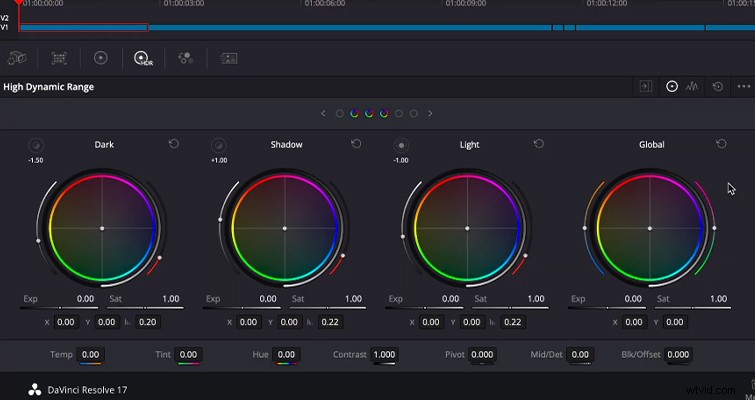
Nová paleta rozděluje obraz na překrývající se tonální běsnění (celkem šest:tmavý, stínový, světlý, zvýrazněný, zrcadlový a globální), takže můžete provádět úpravy přes více světelných bloků, na rozdíl od zamčených stínů, středních tónů a zdůrazňuje region. Na novém panelu zón HDR můžete dokonce upravit, kde tyto oblasti končí a začínají, protože panel zón obsahuje graf představující rozsah zastávek a zóny můžete upravit tak, aby vyhovovaly vašemu obrazu.
Kromě toho má nová paleta HDR vedle barevných koleček nové posuvníky. Po straně kolečka je posuvník teploty barev a odstínu a pod kolečkem posuvník sytosti a expozice. Toto je vítaná vizuální změna oproti úpravám číselného vstupu, které jsme měli dříve. Je třeba také poznamenat, že teplota, odstín, kontrast a další nástroje, které byly rozděleny na dvě stránky, byly přesunuty nad barevná kolečka na standardní paletě barevných koleček. Takže již není potřeba přecházet na stránku jedna nebo dvě.
Pokřivení barev
Zcela nový v Resolve, color warper je nástroj pro pokřivení na bázi sítě, který umožňuje současně upravit barvu a jas. Do určité míry se jedná o vylepšenou a možná více trojrozměrnou verzi řady křivek HSL. Přesto nová barevná deformace jde ještě dále a umožňuje vám nastavit odstín vs. odstín barvy pro konkrétní sytosti.
Stejně jako u křivek HSL můžete v prohlížeči vybrat odstín a kontrolní bod se objeví v barevném warperu. A stejně jako křivky HSL můžete upravit více odstínů na stejné mřížce.
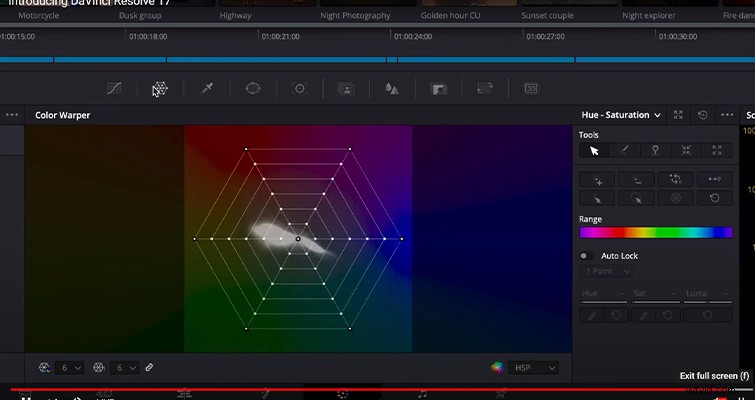
Úpravy se provádějí přetažením ovládacích bodů a ty mají spád pro přirozeně vypadající úpravy. Interaktivní 3D síť umožňuje uzamknout specifické oblasti jasu ovlivňující informace ze sousedních oblastí. Jak bylo uvedeno, i když se zdá být velmi podobný křivkám HSL, umožňuje mnohem specifičtější úpravy tónů a odstínu na křivce HSL, zejména pro média HDR.
Toto lze také odpojit a změnit velikost pro lepší ovládání okna.
DaVinci Resolve 17 také zlepšil správu barev, aby zjednodušil váš pracovní postup. V Resolve 17 získáte zpracování obrazu v širokém gamutu s novým mapováním vstupních a výstupních tónů, které poskytuje jednotnější odezvu při gradování.
Kouzelná maska
Novinkou, kterou už vidím, jak hodně používám, je Magic Mask. Je to neuronově poháněný nástroj sekundárního hodnocení, který automaticky vytváří masky na lidech (nebo prvky, jako jsou ruce nebo paže) pro automatické sekundární hodnocení. Z prezentace je způsob, jakým vybíráte osobu, něco jiného než jsem předtím viděl. Dokonce i v After Effects, který má pěkný nástroj pro izolaci energie, stále musíte do určité míry namalovat tvar člověka. Ve hře Resolve 17 nejde o nic jiného než o mrtvici subjektu neurálního motoru, abyste převzali kontrolu a izolovali subjekt. Díky tomu jsou noci nudného elektrického ovládání oken nadbytečné.
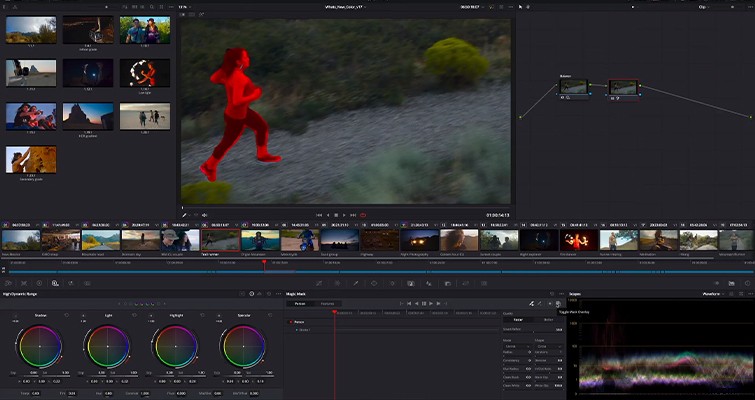
Rozsahy
Rozsahy poháněné GPU také obdržely několik nových aktualizací. Rozsahy GPU mají rozšířené zobrazení 3×3 pro zobrazení identických rozsahů, ale s jedinečnými parametry, které vám umožní zaměřit se na konkrétní oblasti obrazu, aniž byste museli neustále měnit nastavení konkrétního rozsahu.
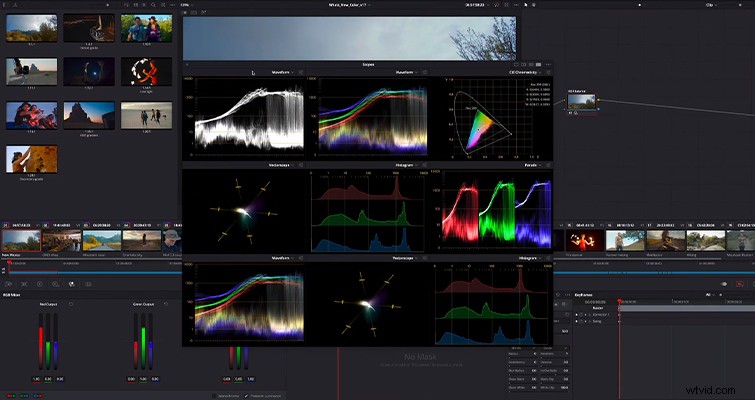
Velmi žádanou funkcí, která byla také představena, je možnost přetáhnout plovoucí okno na monitor. Někdy odpojení rozsahů a jejich rozšíření způsobí, že uživatelské rozhraní je na menším monitoru příliš stísněné.
Upravit přidání stránky
I když nedochází k žádným novým zásadním úpravám stránky úprav, existuje několik nových nástrojů a doplňků. Nejprve si promluvme o velmi vítaném doplňku, který Adobe Premiere Pro viděl v loňském roce – o chytrém reframe pro sociální doručování.
Inteligentní přepracování
Téměř každá editační zakázka, kterou jsem měl za poslední rok, potřebovala buď střih 1×1 pro Instagram, nebo střih 9:16 pro Instagram a Facebook Stories. Problém je v tom, že v rámci Resolve jste museli ručně upravit obrázek, aby byl objekt správně zarovnán v rámci nových parametrů kompozice. S funkcí Smart Reframe neurální engine automaticky najde objekt a jemně určí polohu klíčového snímku tak, aby byl vycentrován.
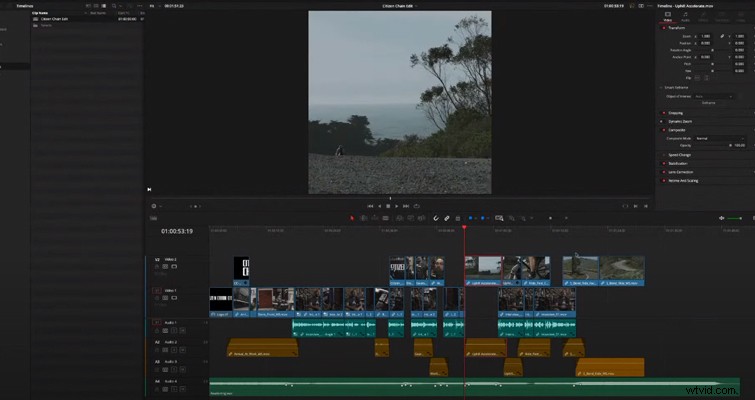
Úpravy zdrojového klipu
Úpravy zdroje vám umožňují změnit klip ještě předtím, než jej vůbec upravíte na časové ose. Můžete například použít LUT, upravit zvukové stopy, manipulovat s ovládacími prvky RAW a interpretovat FPS předtím, než jej přidáte na časovou osu.
Živý náhled efektů a přechodů
Někdy si neuvědomíte, jak moc jste je s aktualizacemi potřebovali, dokud vám nejsou předloženy. Živý náhled efektů a přechodů je zcela vítán. co dělají? Dříve, abyste viděli efekt aplikovaný na médium, museli byste přetáhnout efekt nebo přechod z panelu „Efekty“ do vybraného klipu. Nyní, stejně jako při živém scrubbingu, umístěte ukazatel myši na efekt a pohybujte myší dopředu a dozadu, abyste viděli, jaký efekt se používá.
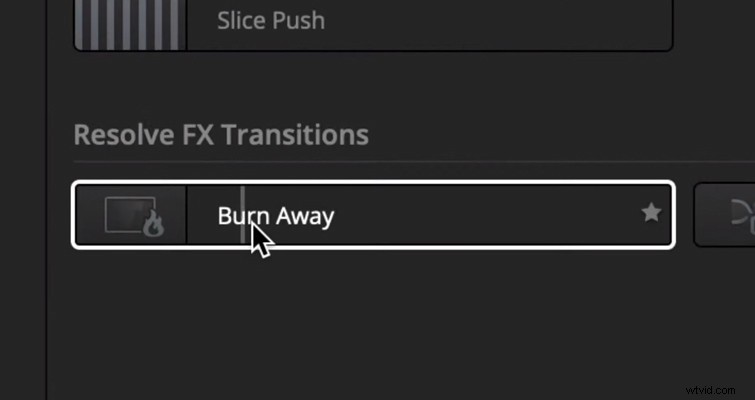
Kromě toho je třeba poznamenat, že do Resolve 17 bylo přidáno několik nových přechodů a efektů, jako je například efekt transformace, který umožňuje zkosit a rohovat text a tvary. I když Resolve miluji celým svým srdcem, stále používám After Effects pro veškerou kompoziční práci. Nicméně přechod z After Effects na Resolve pro jednoduché zkosení textu bude vítanou změnou.
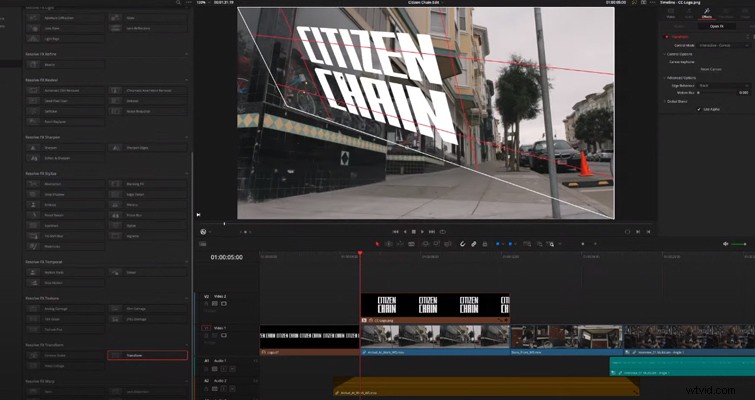
Vylepšeny jsou také pluginy pro odstraňování objektů, fixátor mrtvých pixelů, odstraňovač prachu, rozostření a filmové zrno. Všechny Resolve FX lze animovat pomocí nového sjednoceného inspektora na stránkách střihu, úprav a Fusion!
Videokoláž
Stejně jako nástroj pro změnu rámce na sociální síti se videokoláže a obrázky v obraze staly nezbytnými pro mnoho online obsahu – zejména výukové programy. Plugin pro koláže je k tomu dokonalým nástrojem. Má několik vestavěných předvoleb pro rychlé animace, což vám umožní rychle přidat více oken do vašich úprav.
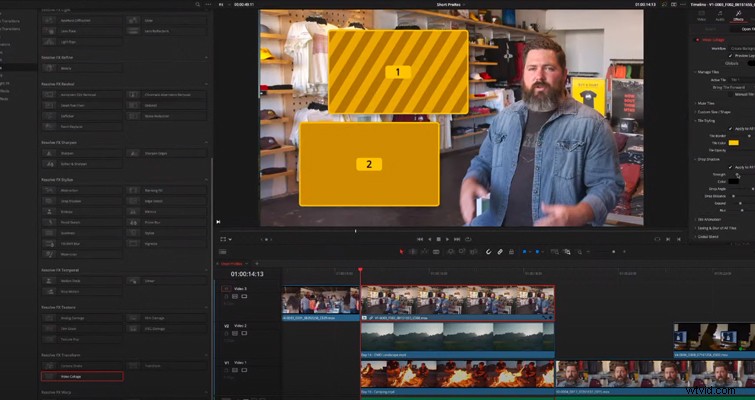
3D klíčovač
Jako editor a jako někdo, kdo vyrostl na After Effects, je stránka fusion stále oblastí, do které není povolen vstup. Proto je pohodlné mít klíčový záznam na stránce úprav, aniž byste museli otevřít kartu „Fusion of Color“. Nové zásuvné moduly Resolve FX 3D, HSL a luma keyer vám umožní vytáhnout klíče přímo na časové ose na stránce úprav i vyjmutí! Nyní jsou také podporovány alfa kanály z pluginů Resolve FX a Open FX, stejně jako vložené alfa kanály a externí matné soubory, což vám dává ještě více možností skládání!
Vylepšená organizace časové osy
DaVinci Resolve 17 obsahuje neuvěřitelně užitečné nástroje pro správu časové osy a organizační nástroje. Nepoužívané časové osy můžete zakázat, aniž byste je smazali. Tím je odeberete z rozbalovací nabídky na časové ose diváka, kterou lze nyní uspořádat abecedně, podle data vytvoření nebo v pořadí posledního použití.
Spolupráce více uživatelů
Možná očekávaným doplňkem, který mě ale nenapadl, je živá spolupráce více uživatelů. Nová funkce umožňuje editorům, koloristům a umělcům VFX pracovat na stejné časové ose najednou. Časová osa a projekt jsou propojeny s výkonnou databází pro více uživatelů a univerzální časovou osou.
Vím, že by vás mohlo napadnout:a) co když se lidé začnou dotýkat mých klipů nebo médií, když je používám, a b) jak můžeme konverzovat mimo externí a extruzivní chatovací software, jako je Slack? Pro ty druhé má Resolve nyní interní chatovací systém, který umožňuje všem redaktorům mluvit spolu jako kterýkoli jiný messenger sociálních sítí.
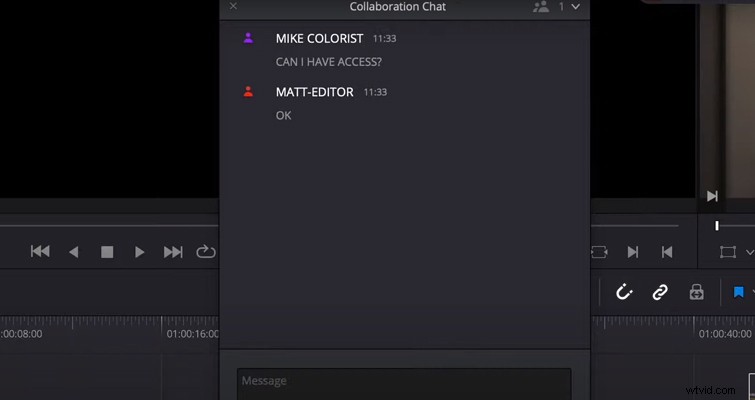
Pokud jste navíc přidali položky do přihrádky a potřebujete, aby tyto klipy zůstaly v přihrádce, dokud nedokončíte svou práci, můžete přihrádku zamknout a ostatní editoři uvidí omezení složek na své obrazovce. Během úprav bude časová osa uzamčena a další členové týmu si pak mohou novou změnu prohlédnout výběrem tlačítka pro obnovení. Resolve vás dokonce bude informovat, když je editor na časové ose, protože přehrávací hlava bude zašedlá. K dispozici jsou sdílené značky, srovnávací nástroje a další. To bude funkce, které se v budoucnu určitě budeme více věnovat.
Vzhledem k tomu, že pandemie je stále aktivní po celém světě, letos jsme neviděli mnoho obchodních výstav – jako NAB nebo IBC. V této prezentaci tedy bylo co představit. Bohužel jsem si špatně vyložil, kolik nových nástrojů bude představeno, včetně nových funkcí na stránce Cut, Fusion a Fairlight. Pro více informací se podívejte na informační stránku Blackmagic.
A samozřejmě nemůžeme ignorovat nově představenou klávesnici Speed Editor. Namísto procházení prezentovaných podrobností se však brzy vrátíme s plnohodnotnou recenzí.
Podívejte se na další články a návody DaVinci Resolve:
- Jak exportovat videa v DaVinci Resolve – jednoduché rozdělení
- 3 způsoby ukládání a sdílení známek v DaVinci Resolve
- Jak nahradit oblohu v Premiere Pro a DaVinci Resolve
- 7 výukových programů pro výuku Blackmagic's DaVinci Resolve
